Spotify, một trong những dịch vụ phát trực tuyến lớn nhất thế giới, không chỉ cho phép bạn nghe hàng triệu bản nhạc khi đang di chuyển mà còn có thể tải nhạc xuống để nghe ngoại tuyến. Dịch vụ này chỉ dành cho người đăng ký Spotify Premium với giá 9,99 đô la hoặc 9,99 bảng mỗi tháng. Một số chương trình sẽ cho phép bạn truy cập nhạc Spotify để tải xuống miễn phí.
Hãy xem hướng dẫn của chúng tôi về sáu giải pháp tốt nhất để tải nhạc miễn phí từ Spotify. Bất kể bạn muốn trích xuất bài hát từ Spotify trên máy tính hay tải nhạc từ Spotify trên Android hay iOS, bạn đều có thể tìm thấy câu trả lời phù hợp.
- 1. Phần 1: Cách tải nhạc từ Spotify mà không cần trả phí
- 2. Phần 2. Cách tải xuống nhạc Spotify miễn phí với AllToMP3
- 3. Phần 3. Cách tải xuống nhạc Spotify miễn phí với Audacity
- 4. Phần 4. Cách tải xuống nhạc Spotify miễn phí bằng tiện ích mở rộng Deezify Chrome
- 5. Phần 5. Cách tải xuống nhạc Spotify miễn phí bằng Playlist-converter.net
- 6. Phần 6. Cách tải xuống nhạc Spotify miễn phí bằng Telegram (iOS và Android)
- 7. Phần 7. Cách tải xuống nhạc Spotify miễn phí bằng Fildo (Android)
Phần 1: Cách tải nhạc từ Spotify mà không cần trả phí
Vẫn còn hàng nghìn công cụ chuyển đổi nhạc Spotify được tải xuống miễn phí trên Internet cho phép bạn tải nhạc từ Spotify mà không cần tài khoản Premium và chuyển đổi nhạc Spotify sang các tệp định dạng MP3. Tuy nhiên, mặc dù có thể tải file nhạc Spotify miễn phí nhưng bạn có thể phải chấp nhận các vấn đề như tốc độ chuyển đổi chậm, chất lượng âm thanh đầu ra kém, thiếu thông tin âm nhạc, v.v.
Nếu bạn muốn có được âm thanh Spotify lossless, nhiều định dạng âm thanh và tốc độ chuyển đổi nhanh hơn, bạn có thể nghĩ đến Trình chuyển đổi nhạc Spotify . Trình hướng dẫn này là một giải pháp tiết kiệm chi phí, không chỉ cho phép bạn tải xuống nhạc Spotify không có DRM mà còn cho phép bạn tải xuống nhạc Spotify bằng tài khoản miễn phí. Chỉ cần thực hiện ba bước để trích xuất âm thanh từ Spotify với sự trợ giúp của Spotify Music Converter.
Tính năng chính của Spotify Music Converter
- Tải xuống bất kỳ bản nhạc và danh sách phát nào từ Spotify mà không cần đăng ký trả phí.
- Xóa quảng cáo và bảo vệ DRM khỏi các bản nhạc, album hoặc danh sách phát Spotify.
- Chuyển đổi các bài hát, nghệ sĩ, album và danh sách phát Spotify sang các định dạng âm thanh tiêu chuẩn
- Hoạt động với tốc độ nhanh hơn gấp 5 lần và duy trì chất lượng âm thanh gốc cũng như thẻ ID3 đầy đủ.
Tải xuống miễn phí Tải xuống miễn phí
Bước 1. Tải xuống và cài đặt Spotify Music Converter. Sau đó sao chép URL của bài hát hoặc danh sách phát Spotify.


Bước 2. Định cấu hình cài đặt đầu ra và bắt đầu quá trình tải xuống.

Bước 3. Sau khi tải xuống các bài hát, bạn có thể mở chúng trong tab “Đã tải xuống”.

Tải xuống miễn phí Tải xuống miễn phí
Phần 2. Cách tải xuống nhạc Spotify miễn phí với AllToMP3
AllToMP3 là trình tải xuống nhạc trực tuyến mở và gọn gàng được thiết kế cho tất cả người dùng muốn tải xuống miễn phí các bản nhạc từ Spotify, SoundCloud hoặc YouTube. Nó có sẵn trên ba nền tảng chính là Windows, Mac và Linux. Tất cả người dùng Spotify đều có thể tải nhạc từ Spotify về máy tính trên hầu hết các hệ điều hành bằng URL bài hát hoặc danh sách phát Spotify.
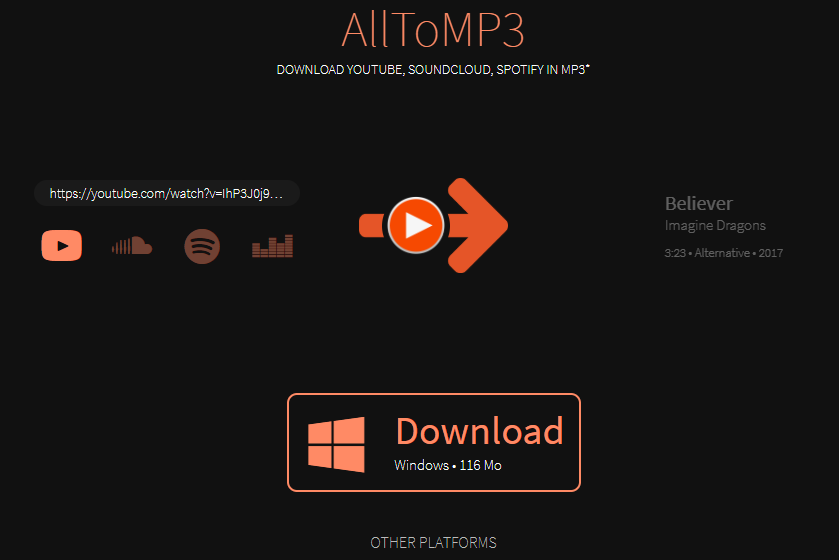
Các bước sao lưu nhạc từ Spotify bằng AllToMP3
Bước 1. Cài đặt ứng dụng trên máy tính của bạn và khởi chạy nó.
Bước 2. Mở Spotify và sao chép URL của bài hát hoặc danh sách phát Spotify của bạn. Sau đó dán vào thanh tìm kiếm của AllToMP3.
Bước 3. Nhấn phím Enter trên bàn phím và bạn sẽ nhận được nhạc từ Spotify mà không cần tài khoản Premium.
Phần 3. Cách tải xuống nhạc Spotify miễn phí với Audacity
Audacity có thể là lựa chọn tốt nhất để sở hữu nếu bạn muốn có máy ghi âm Spotify miễn phí tốt nhất. Điểm hay nhất của phần mềm miễn phí này là nó không chỉ ghi lại nhạc phát trực tuyến từ Spotify mà còn bất kỳ âm thanh nào khác phát ra từ micrô. Nhìn chung, Audacity cung cấp một trong những gói mạnh mẽ nhất hiện có trong số các phần mềm ghi âm Spotify miễn phí, mặc dù nó gây ra một số giảm chất lượng đối với nhạc đã ghi.

Các bước tải nhạc từ Spotify bằng Audacity
Bước 1. Cài đặt ứng dụng Audacity trên máy tính của bạn và khởi chạy nó trên máy tính của bạn.
Bước 2. Trước khi ghi, bạn cần tắt tính năng “Phát qua phần mềm”. Bạn có thể chọn Truyền tải > Tùy chọn truyền tải > Phát qua phần mềm (bật/tắt) để bật hoặc tắt tính năng này nếu cần.
Bước 3. Khởi chạy ứng dụng Spotify để nghe bài hát bạn muốn, sau đó nhấp vào nút "Ghi" trên thanh công cụ truyền tải để bắt đầu ghi âm trên máy tính.
Bước 4. Sử dụng “Tệp > Lưu dự án” trước khi thực hiện bất kỳ thay đổi nào và sau đó bạn có thể chỉnh sửa âm thanh đã ghi. Sau khi chỉnh sửa, bạn có thể lưu tất cả âm thanh Spotify đã ghi.
Phần 4. Cách tải xuống nhạc Spotify miễn phí bằng tiện ích mở rộng Deezify Chrome
Deezify là một tiện ích mở rộng tải xuống nhạc Spotify miễn phí khác dành cho Chrome, có thể giúp bạn tải nhạc xuống từ nhiều dịch vụ phát nhạc trực tuyến, bao gồm Spotify, Deezer và Xbox. Với sự trợ giúp của Deezify, bạn có thể chuyển đổi danh sách phát và bài hát Spotify của mình sang MP3 trong trình phát web Spotify. Tuy nhiên, nó làm giảm chất lượng âm thanh khi ghi nhạc từ Spotify.

Cách lưu nhạc từ Spotify bằng tiện ích Deezify Chrome
Bước 1. Đầu tiên, hãy cài đặt tiện ích bổ sung Deezify Chrome.
Bước 2. Sau đó mở Spotify trên trình duyệt và phát các bài hát Spotify mà bạn muốn chuyển sang MP3 để Deezify giúp bạn lấy file MP3.
Phần 5. Cách tải xuống nhạc Spotify miễn phí bằng Playlist-converter.net
Playlist-converter.net là một dịch vụ trực tuyến miễn phí cho phép bạn chuyển đổi danh sách phát từ một số dịch vụ âm nhạc như Spotify, Deezer, Tidal, YouTube hoặc các dịch vụ khác và các định dạng tệp như CSV. Nó cho phép bạn chuyển đổi nhạc Spotify sang định dạng MP3 miễn phí mà không cần cài đặt phần mềm bổ sung. Với trình chuyển đổi danh sách phát, bạn chỉ cần nhấp và chờ quá trình đồng bộ hóa trong khi bạn phải mất nhiều thời gian để chuyển đổi danh sách phát Spotify.
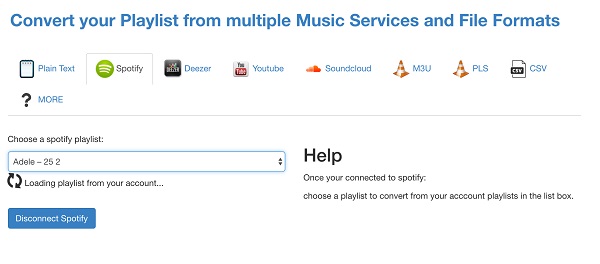
Các bước trích xuất âm thanh từ Spotify bằng Playlist-converter.net
Bước 1. Đầu tiên, hãy mở trang web và sau đó nhấp vào bảng Spotify. Trước tiên, bạn sẽ được yêu cầu đăng nhập vào tài khoản Spotify của mình.
Bước 2. Tiếp theo, chọn danh sách phát bạn đã tạo trong tài khoản Spotify của mình và bắt đầu chuyển đổi nó sang định dạng MP3.
Bước 3. Sau đó, nó sẽ tạo danh sách phát đã chuyển đổi bằng nút Tải xuống. Chỉ cần nhấp vào nút Tải xuống để truy cập nhạc Spotify đã chuyển đổi mà không gặp vấn đề gì.
Phần 6. Cách tải xuống nhạc Spotify miễn phí bằng Telegram (iOS và Android)
Telegram là dịch vụ nhắn tin tức thời và thoại qua IP dựa trên đám mây có sẵn cho Android, iOS, Windows Phone hoặc hơn thế nữa. Có một bot trên Telegram mà bạn có thể tìm kiếm cơ sở dữ liệu Spotify và tải các bản nhạc hoặc danh sách phát yêu thích của mình xuống Spotify. Với sự trợ giúp của trình tải xuống Telegram Spotify, bạn không cần đăng ký gói Premium để nghe ngoại tuyến.

Các bước để tải bản nhạc Spotify trên iOS và Android bằng Telegram
Bước 1. Cài đặt ứng dụng trên iOS của bạn và sao chép liên kết tới một bản nhạc hoặc danh sách phát Spotify.
Bước 2. Khởi chạy Telegram và tìm “Trình tải xuống nhạc Spotify” trong Telegram. Sau đó nhấn vào bot Telegram Spotify trong kết quả tìm kiếm và chọn tùy chọn “Bắt đầu”.
Bước 3. Bây giờ, dán URL danh sách phát hoặc bài hát Spotify vào thanh trò chuyện và nhấn nút “Gửi”. Cuối cùng, bạn sẽ nhận được biểu tượng tải xuống và nhấn vào biểu tượng đó để bắt đầu tải danh sách phát Spotify về điện thoại của mình.
Phần 7. Cách tải xuống nhạc Spotify miễn phí bằng Fildo (Android)
Ứng dụng Fildo là một ứng dụng truyền phát âm thanh được cung cấp miễn phí trên Android. Ứng dụng có nhiều danh mục cho bạn lựa chọn và rất dễ dàng để phát và tải nhạc. Nó có thể cho phép bạn tải xuống hoặc truyền phát nhạc từ khắp nơi trên thế giới. Điều này có nghĩa là tất cả người dùng Spotify có thể sử dụng nó để tạo danh sách phát cá nhân và tải xuống nhạc Spotify yêu thích của họ một cách dễ dàng đến khó tin.
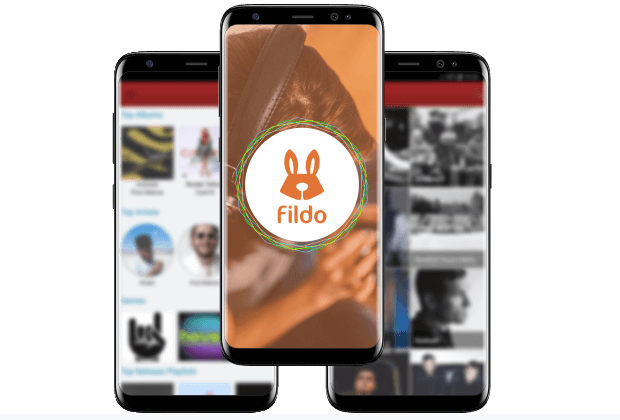
Các bước để tải xuống miễn phí nhạc Spotify trên Android với Fildo
Bước 1. Cài đặt ứng dụng trên Android của bạn và khởi chạy nó.
Bước 2. Cuộn xuống để nhấn vào nút "Thêm", sau đó nhấn "Nhập Spotify".
Bước 3. Đăng nhập vào tài khoản Spotify của bạn và danh sách phát Spotify của bạn sẽ được nhập vào Fildo.
Bước 4. Sau khi danh sách phát được nhập thành công, bạn có thể bắt đầu tải nhạc Spotify.

